3dsmax三维水墨动画制作实例教程,详细图文步骤讲解
在很多影视剧,视频片头中都有很多绚丽的动画片头效果,那么它们是怎么实现的呢?其实学过影视后期制作的应该都知晓,三维渲染制作软件都是可以实现此类效果的,比如说我们大家比较熟悉的三维制作软件3dsmax软件,它就是我们广为熟悉和应用的三维动画制作软件。有这样一种动画效果可能比较少见那就是三维水墨动画,下面品索教育就以三维水墨动画制作实例教程,通过详细图文步骤讲解为大家介绍3dsmax动画制作的流程及优势,教程分为三个部分讲述。

当今数字艺术在影视领域的深入应用,越来越多的数字制作公司更注重开拓全三维卡通电影这一庞大的市场,因此作为老牌重量级三维软件的代表,3ds Max以其优异的功能在卡通片制作领域获得了广泛的认可。3ds Max所独有的Character Studio角色制作系统,配合大量的渲染插件及其方便的流程与文件管理,并兼容各种格式且方便易用的动作捕捉接口等,使得它在创建大工作量的卡通动画片方面成为一个高效率的利器。
水墨画是中国传统文化艺术的瑰宝,是中国画的代表。一幅幅气韵生动,或浓烈或淡雅,或具象或写意,或苍莽或细腻,或峭拔或悠远的水墨画,总能给我们独特的意象和意境的享受,使人产生丰富的遐想。水墨风格在电视包装中的应用也屡见不鲜,常见的是利用图片和水墨素材合成的方式,而较少有全三维的。
3dsmax三维水墨动画制作实例教程涉及到三维的建模、蒙皮、动画、材质、灯光、渲染,FumeFx 和Krakatoa 这两个插件在其中起到至关重要的作用。Krakatoa 是一款粒子加速引擎,可以将FumeFx 模拟出的流体转换成巨量的粒子,使水墨效果细节更丰富、颗粒感更强。
教程中我们举三个例子,由浅入深,层层递进地来探讨水墨动画的实现过程。适合有一定3dsMax 和FumeFx 基础的朋友一起交流学习。
一:水墨效果初试
网上大多的教程,是利用FumeFx 的简单源,取消火的模拟,调节重力、浮力、烟雾颜色等一系列参数来实现一滴水墨滴下的效果。本人在测试过程中,发现结合3ds Max 另一款拖尾插件Goast trails,可以进一步实现写毛笔字的特效。
第一步
在3dsMax 中创建一个PF 粒子源,发射时间为0-30 帧,数量100 个,粒子形状设为Diamond 以便于观察,如图1 所示。
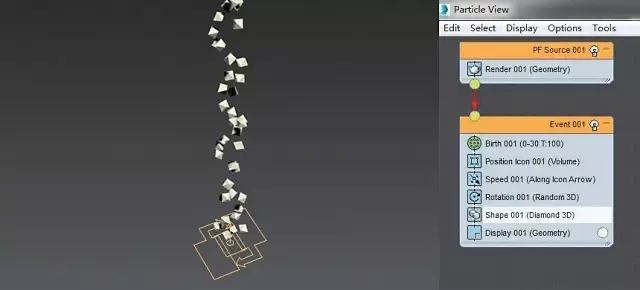
第二步
为粒子事件添加力场,创建一个W i n d 和一个V o t e x,风力大小设为0,只让它产生空间扰动。Vo t e x 可以使粒子产生涡轮运动的效果。如图2。
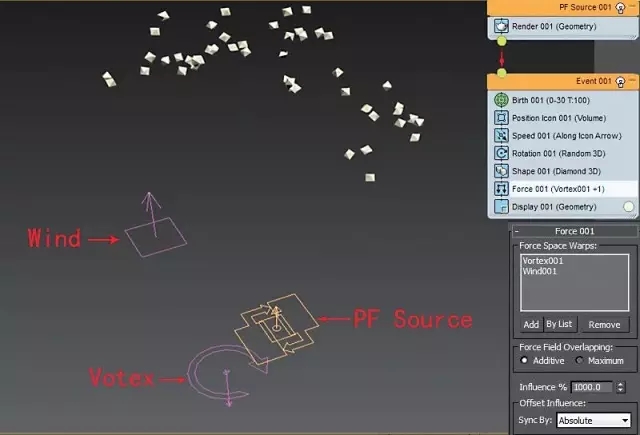
第三步
创建一个圆形,为其添加Go - ast trails 重影拖尾插件。Goast trails 常用于游戏中制作酷炫的刀光剑影,安装后在3dsMax 的修改器列表下可以找到。注意,只能在样条线上添加这个效果。结合PF 粒子的运动轨迹,点击重新生成拖尾按钮,它会自动在每一个粒子经过的路径上生成一条横截面为圆形的拖尾。它的参数中有一个锚定拖尾的功能,步骤如图3,生成的拖尾效果如图4。将粒子隐藏后各视图的效果如图5。
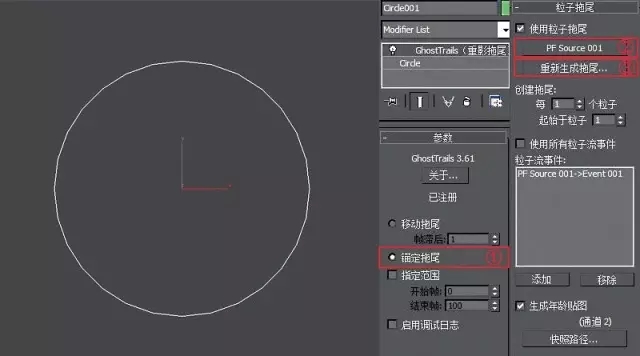

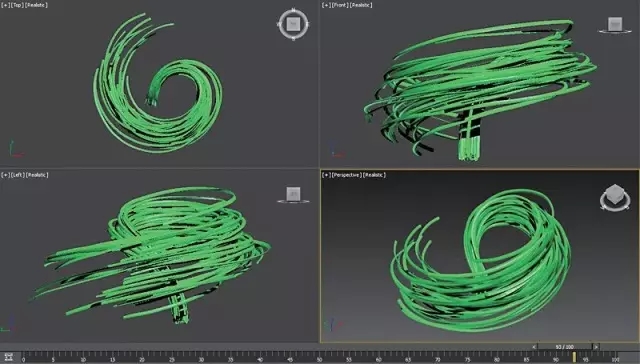
第四步
创建FumeFx 的物体源,拾取加了拖尾的Circle 物体, 如图6 和图7。
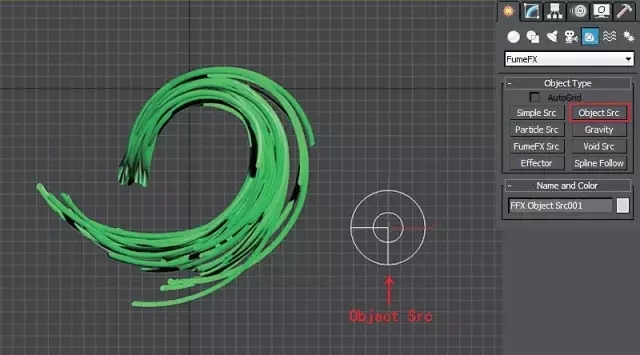
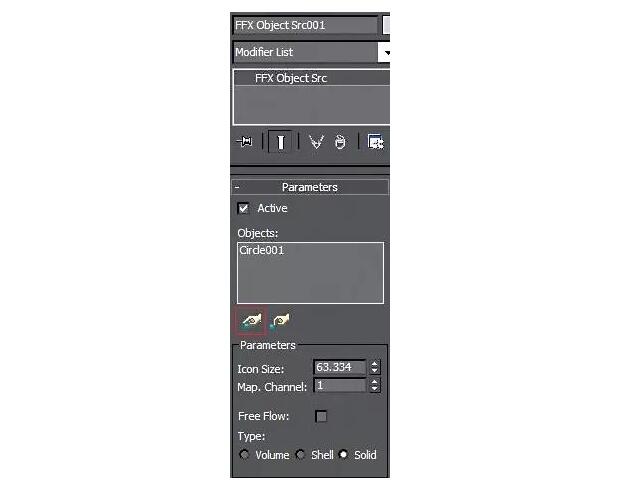
第五步
在创建面板下拉菜单里选择FumeFx,在视图中拖拉出一个黄色的网格。如图8。
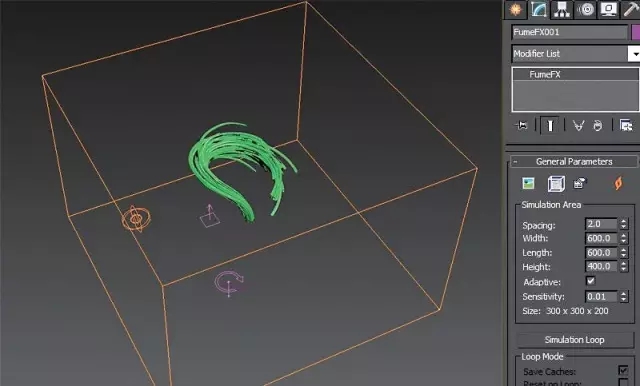
进入FumeFx 的控制面板,取消燃料的模拟和火焰的渲染,将烟雾颜色改为黑色来模拟墨。将细节模拟选为小波紊流的方式。如图9 所示。
第六步
到环境面板设置背景色为白色。
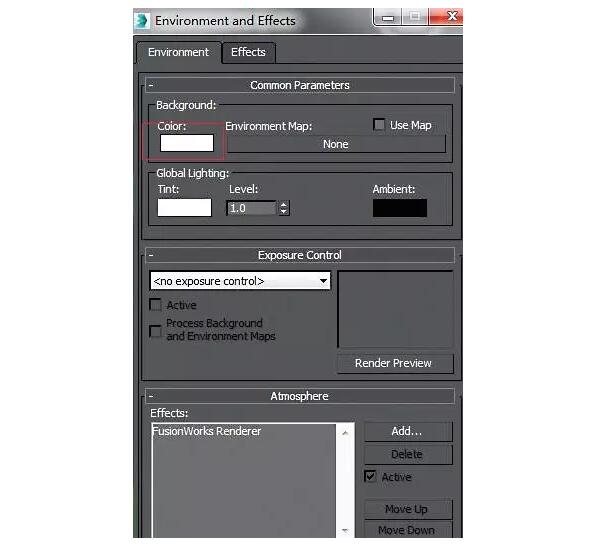
第七步
点击模拟按钮,如图11。
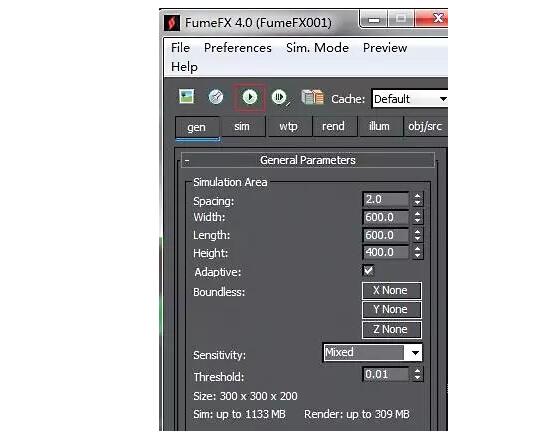
预览窗口得到的效果如图12。可以在透视图中改变观察角度,预览窗口中的视线角度也会同步更新。此时看起来墨比较浓重,细节也不多。
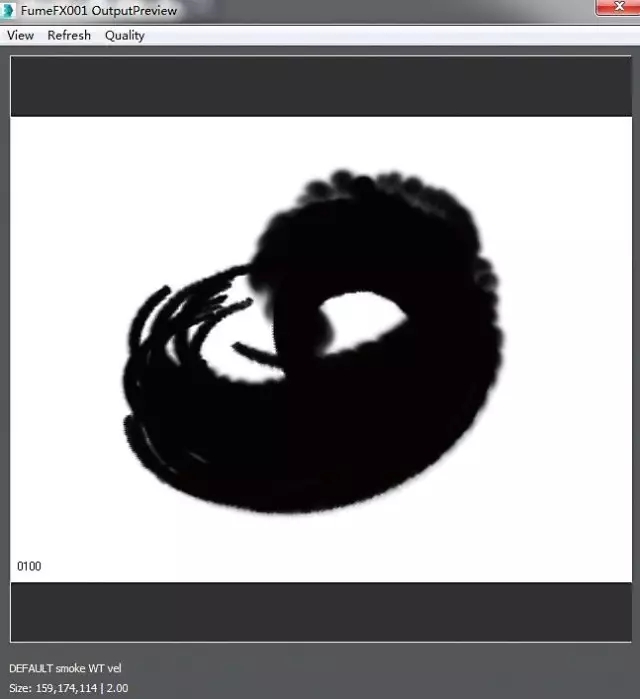
第八步
在Sim.Mode 下选择小波模式增加细节,点模拟。
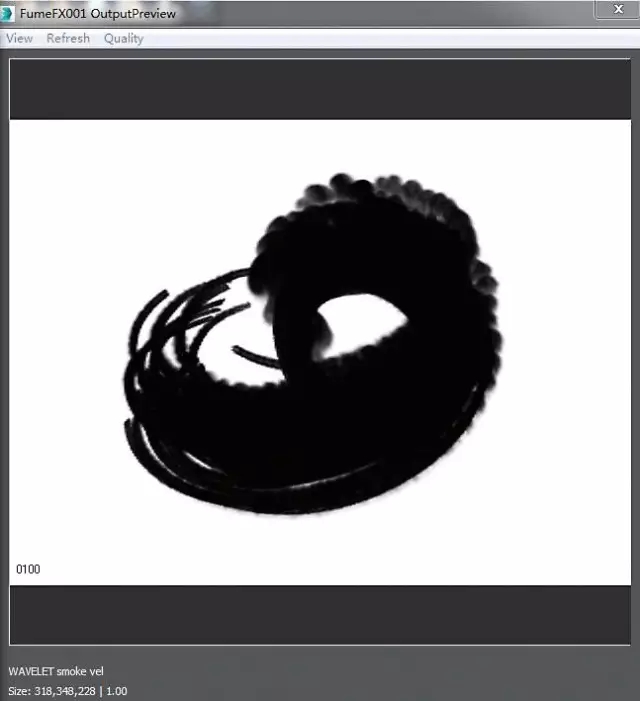
细节增加了一些,但墨还是太浓,中间一团黑看不到浓淡变化, 这是FumeFx 预览的显示问题,实际上渲染出来后颜色会淡很多。图15 是Max 在不同帧不同角度用默认扫描线渲染器渲出来的效果,线条和干湿浓淡的细节也出来了。
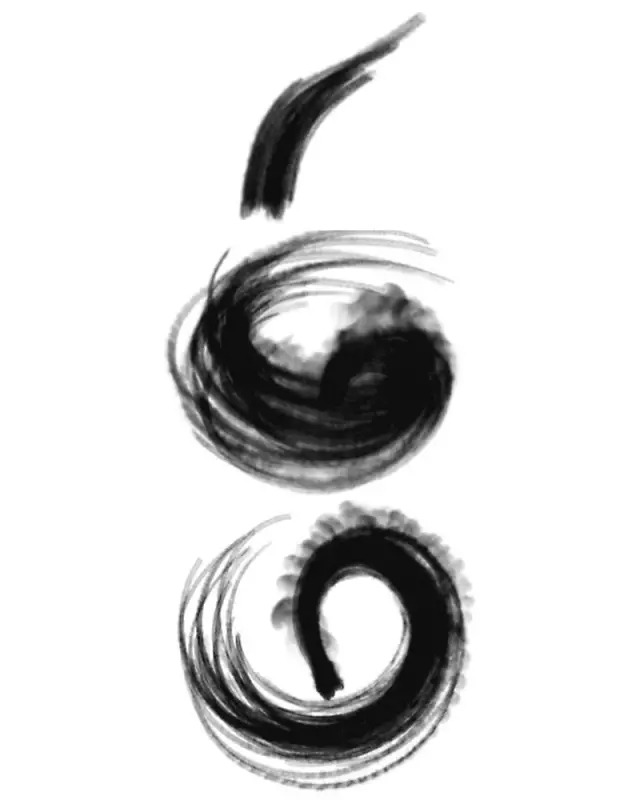
Fume Fx 控制面板里有大量参数可以调节,如烟雾浮力、重力、消散密度、浓度、温度、颜色、燃烧速率等等,要想模拟出更真实的水墨效果,需要这些参数的配合调节,一遍遍测试。
在三维空间中实现手写毛笔字效果的方法是不是也摆在面前了呢?
二:生长的大树
第一步
在顶视图中创建一个树干的轮廓线,如图16。打开自动关键点, 沿Z 轴做一个位移动画,动画曲线如图17。
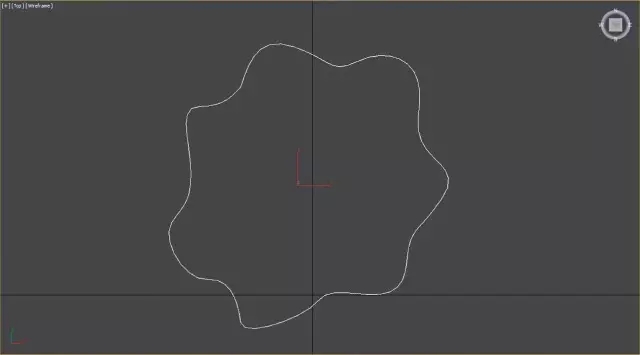
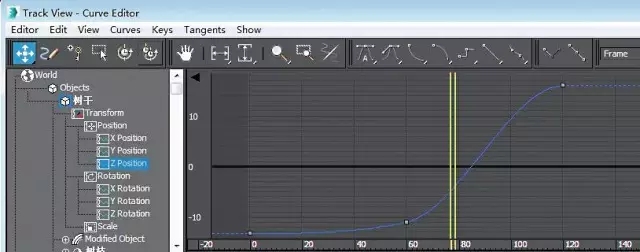
第二步
参照前例,为其添加Goast trails 拖尾插件,得到如图18 所示的树干。现在的树干没有粗细变化,我们可以为其添加FFD 修改器和Twist 修改器将其调成如图19 所示的形态。


第三步
树枝的创建方法同树干类似, 我们可以先创建几根,然后进行旋转复制,调整大小和生长的时间点。最后完成的大树如图20 所示。自此,建模部分完成。

第四步
接下去进入FumeFx 的模拟。一些主要参数需要根据烟雾的形态和你想要的效果进行调整。将时间缩放从1 降为0.5,即烟雾生成流动的速度放慢了一半。将消散强调从3 增加到30,即烟雾达到0.5 的密度后更快消散,不至于堆积太多。加入重力,掌控烟雾是向上还是向下流动。为烟雾添加噪波贴图,增加细节。
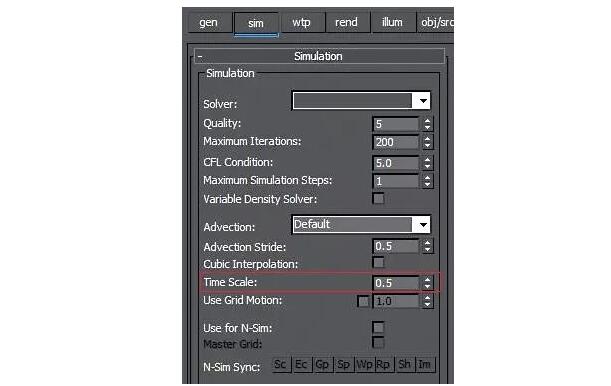
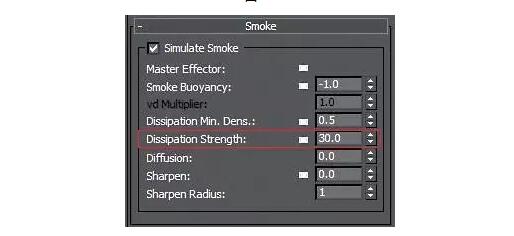

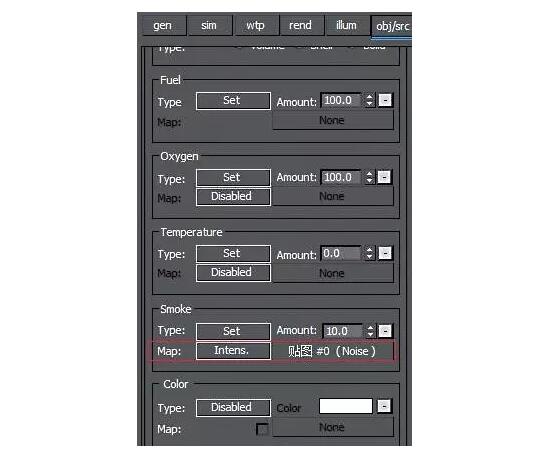
第五步
最后Max 默认扫描线渲染器渲染出来的动画效果如图25-27。


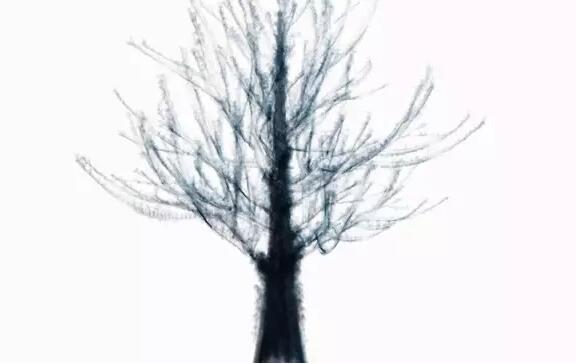
三:水墨风格的人物
接下来,我们为画面加入人物来丰富情节。人物的制作过程是这样的,先建模,画贴图,再绑定骨骼,拗好造型。再进入FumeFx,以人物模型为物体发射源,模拟墨的流动。渲染时,先渲一层带材质的模型,再渲一层墨,如图28 和29,最后到AE 里进行合成。最终效果如图30。


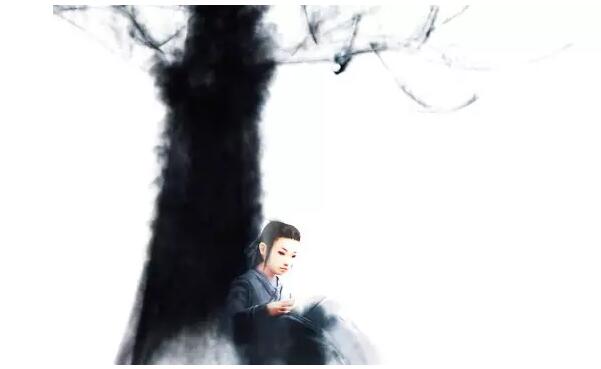
以上就是三维水墨动画的制作方法的全部过程,如此详细的图文步骤,你看懂了吗?
三维的水墨较之二维,它有720 度全方位的观察方向,是一幅立体的动态的水墨画卷。配合镜头的运动,必能给人更高层次的感官体验。对制作人员来说,在实际制作过程中,需要我们开动脑筋,灵活运用软件功能,不断分析,不断测试,不断总结。过程是寂寞艰辛的,结果是欢欣鼓舞的。
这个动画效果相信可以应用在与国内传统文化宣传片或者相关电影里面,当然这仅仅是3dsmax能实现的动画效果的一方面,更多动画制作效果等待着你们去发现哦!
猜你喜欢
![]()